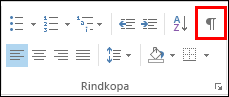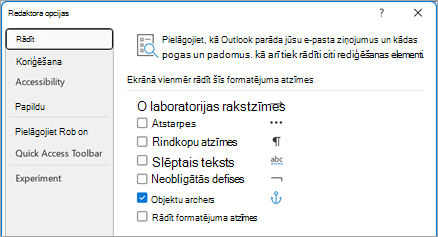Veidojot e-pasta ziņojumu, iespējams, tekstā redzēsit dažus simbolus. Tās ir faktiski formatējuma atzīmes, piemēram, punkti (atstarpēm) vai bultiņas (tabulēšanas rakstzīmēm) programmā Outlook. Formatējuma atzīmes palīdz ar teksta izkārtojumu. Tās nav redzamas izdrukātā ziņojumā.
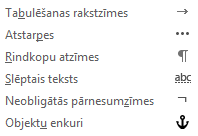
Ieslēdzot vai izslēdzot formatējuma atzīmes, jūsu izvēle paliek spēkā visiem turpmākajiem ziņojumiem, kurus sastādāt, atbildat vai pārsūtāt.
Ātri pārslēdziet visas formatējuma atzīmes
Lai ieslēgtu vai izslēgtu formatējuma atzīmes, rīkojieties šādi:
-
Ziņojuma loga cilnes Teksta formatēšana grupā Rindkopa noklikšķiniet uz pogas, kas izskatās kā rindkopas atzīme. (Kad novietojiet peles kursoru uz pogas, rīka padomā ir rakstīts Rādīt/paslēpt ¶).
Īsinājumtaustiņi CTRL+SHIFT+*. (Zvaigznīte jāizmanto uz 8 taustiņa.)
Konkrētu formatējuma atzīmju ieslēgšana vai izslēgšana
Varat pielāgot, kādas formatējuma atzīmes tiek rādītas programmā Outlook, atverot jaunu e-pasta ziņojumu.
-
Jaunā e-pasta ziņojumā atlasiet Fails un > opcijas > Pasts.
-
Sadaļā Ziņojumu veidošana atlasiet Redaktora opcijas un > Attēlojums.
-
Atzīmējiet vai noņemiet atzīmi formatējuma atzīmēm, ko vēlaties redzēt ekrānā.
Piezīme.: Šeit atlasītās opcijas tiks saglabātas visiem jaunajiem e-pasta ziņojumiem, kurus izveidosit programmā Outlook, jūsu izveidotajiem atbildēm vai pārsūtītajiem ziņojumiem, kā arī jebkādam tekstam, ko rakstāt tikšanās, sapulču, pasākumu, kontaktpersonu kartīšu un uzdevumu pamattekstā.